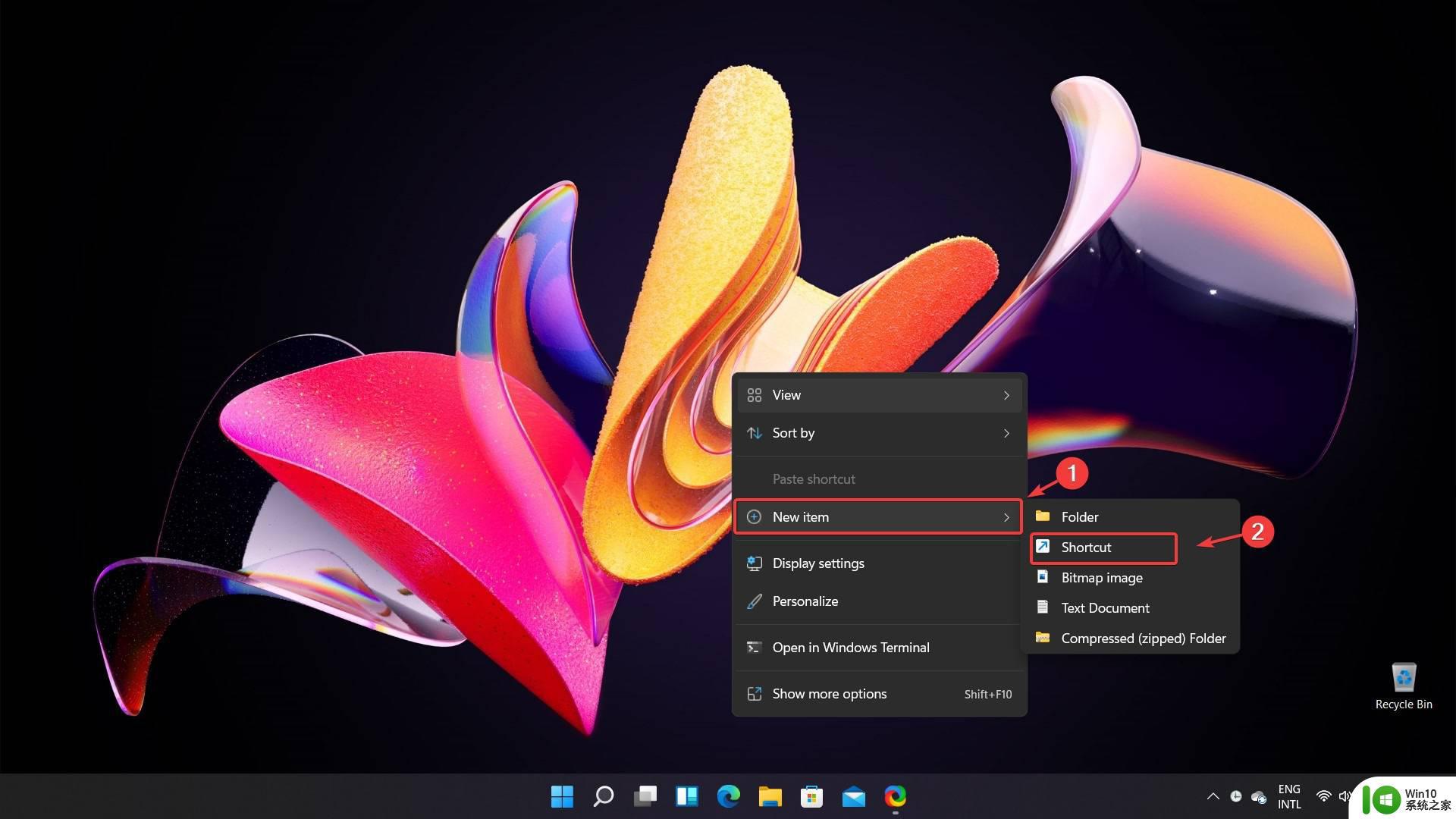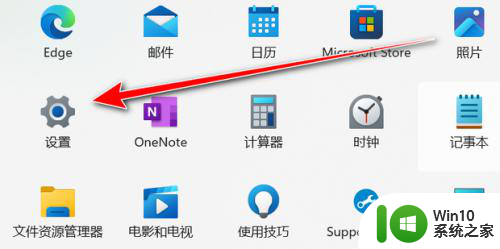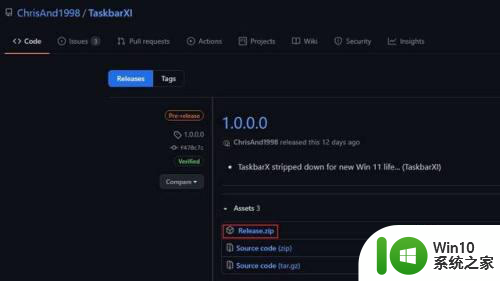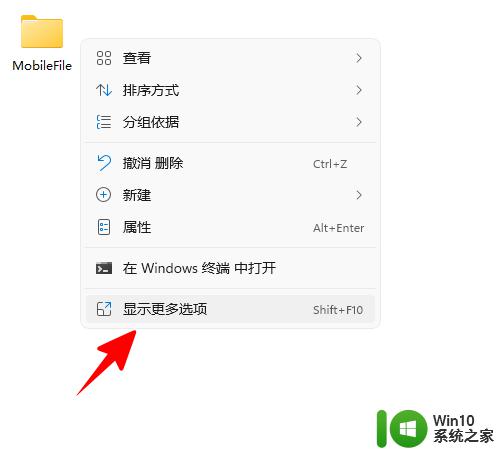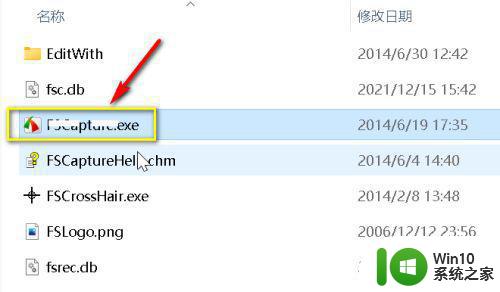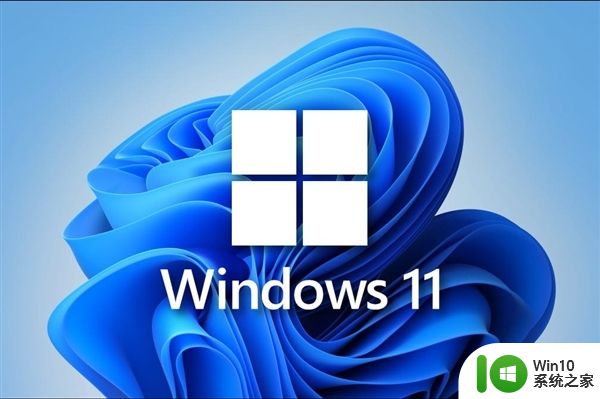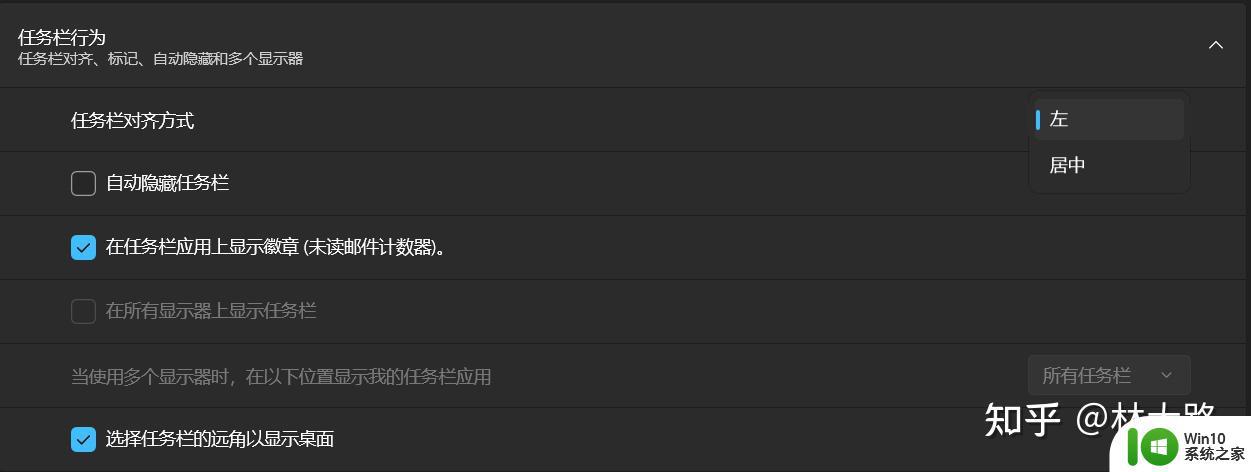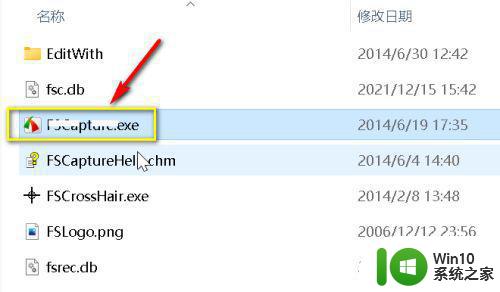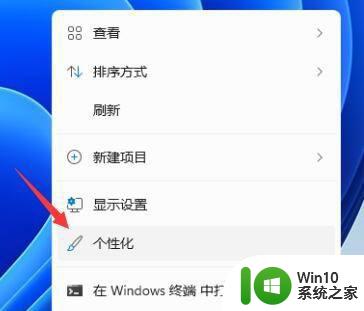win11如何锁定任务栏 win11锁定任务栏的方法
更新时间:2023-03-27 11:56:09作者:zheng
微软推出win11之后有很多用户也是更新了win11,但是有些win11用户对于新系统不太熟悉,很多设置都找不到在哪,最近有些win11用户想要锁定任务栏,但是找不到在哪里设置。今天小编就给大家看看win11任务栏如何锁定的解决方案,如果你刚好遇到这个问题,跟着小编一起来看看吧。
win11怎么锁定任务栏:
答:无法锁定。
1、微软在win11系统中,取消了锁定任务栏的功能。所以我们现在无法锁定任务栏了。
2、一般来说,我们可以右键点击任务栏空白处来锁定任务栏。
3、但是在win11系统中,右键任务栏空白处只有任务栏设置选项。
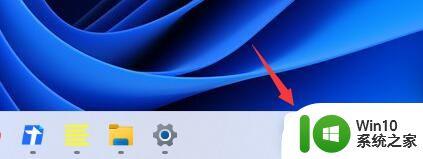
4、如果我们打开任务栏设置,其中同样找不到对应的任务栏锁定选项。
5、不过虽然目前我们没有锁定任务栏的选项,后续的更新中可能会加入类似功能。大家可以拭目以待。
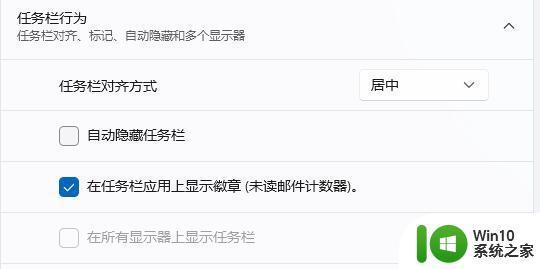 以上就是关于win11如何锁定任务栏的全部内容,有出现相同情况的用户就可以按照小编的方法了来解决了。
以上就是关于win11如何锁定任务栏的全部内容,有出现相同情况的用户就可以按照小编的方法了来解决了。